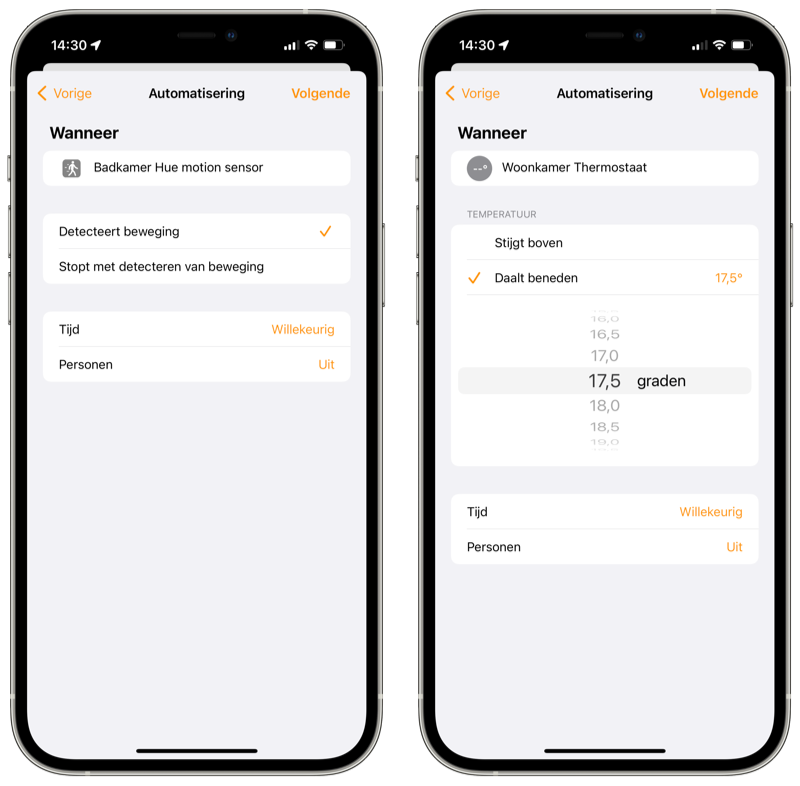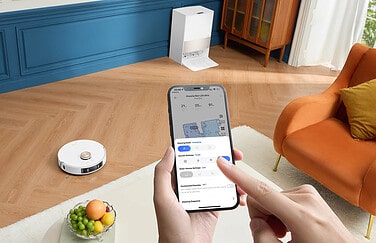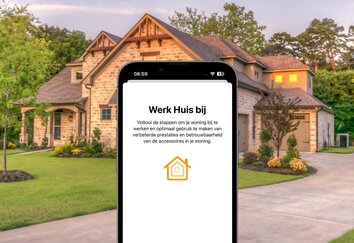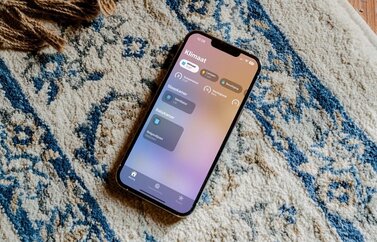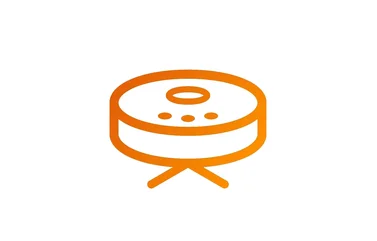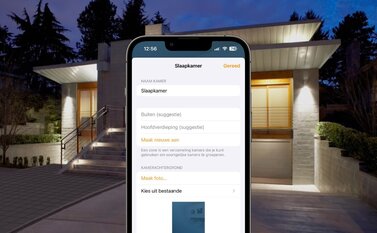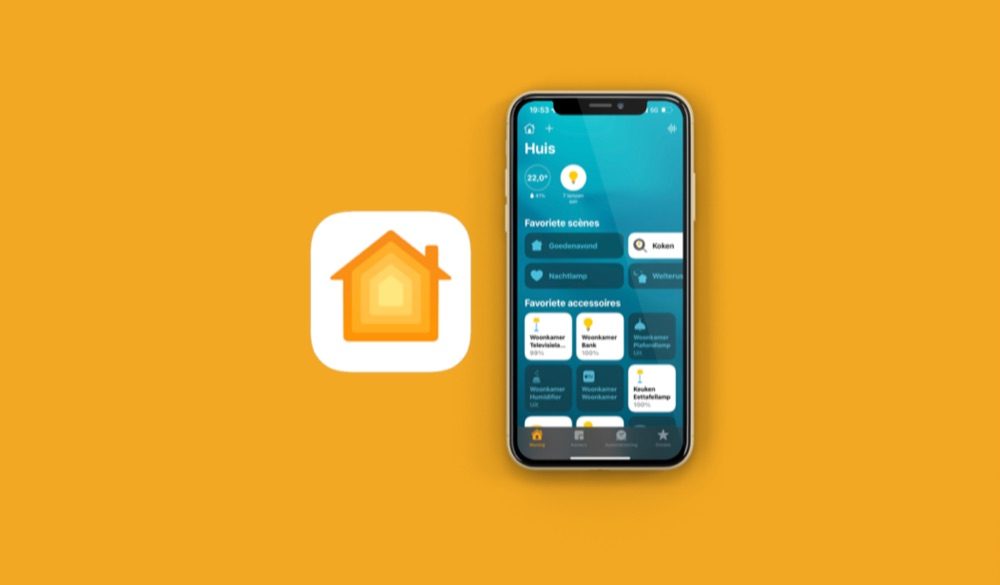
We bespreken in deze gids de basis van automatiseringen in HomeKit. Dit regel je allemaal in de Woning-app van Apple. Omdat de mogelijkheden extreem uitgebreid zijn, kunnen we niet ieder scenario bespreken. Wees dus vooral creatief met je eigen slimme accessoires. 😉
Uitleg: dit zijn automatiseringen met HomeKit
Je kunt allerlei apparaten toevoegen aan de Woning-app op je iPhone. Denk aan slimme lampen, thermostaten, ventilatoren, televisies en ga zo maar door. Deze apparaten maken gebruik van HomeKit. Dat is Apple’s platform voor slimme apparaten, net zoals Google Home dat voor Google is. Je kunt deze zelf bedienen, maar het echte gemak zit ‘m in automatiseringen.
In de Woning-app van Apple kun je allerlei taken automatiseren. Zo kunnen de lampen automatisch inschakelen als het donker wordt en de thermostaat kan net voor je wekker al wat hoger worden ingesteld. Gaat iedereen van huis, dan wil je alle muziek uit en kan de verwarming weer uit. De mogelijkheden zijn niet eindeloos, maar wel heel erg uitgebreid. Het werkt op basis van tijden, dagen, locaties en andere triggers.
Wat kun je automatiseren in de Woning-app?
Zoals gezegd kunnen we niet alle mogelijke automatiseringen benoemen, maar we benoemen wel de triggers die vooraf kunnen gaan aan een automatisering. Bekijk per trigger wat de mogelijkheden zijn.
- Personen arriveren
- Personen vertrekken
- Het is een bepaald tijdstip
- Een accessoire wordt bediend
- Een sensor registreert iets
Trigger: ‘Personen arriveren’
De eerste trigger is het arriveren van personen. Het gaat daarbij om mensen die je hebt toegevoegd aan je woning in de Woning-app. Als jij of iemand anders thuiskomt, kun je bijvoorbeeld instellen dat de lampen aan gaan en de thermostaat een graadje hoger wordt gezet. Je kan zelf bepalen voor welke bewoners deze automatisering geldt. Lees in onze tip hoe je mensen kunt toevoegen aan de Woning-app.
De locatie waar iemand aankomt hoeft overigens niet per se jouw huis te zijn. Je kunt bijvoorbeeld ook het vliegveld als locatie instellen voor als je vaak op reis gaat. Arriveer je op het vliegveld, dan zet HomeKit bijvoorbeeld de verwarming helemaal uit in plaats van een graadje lager. Ook kun je specificeren op welke tijdstippen dezer automatisering actief is. Sommige dingen wil je alleen ’s nachts of alleen overdag.
Trigger: ‘Personen vertrekken’
Deze trigger is in feite het omgekeerde van de ‘Personen arriveren’-trigger. Ook hier kun je zelf kiezen vanaf welke locatie iemand moet vertrekken. Werk je op een kantoor, dan kun je instellen dat je verwarming thuis alvast inschakelt als je van je werk vertrekt. Het nadeel hiervan kan wel zijn dat je misschien niet altijd meteen naar huis gaat naar je werk. Ga je bijvoorbeeld een keer direct door naar wat vrienden, dan zit je thuis voor niets te stoken.
Als je deze trigger instelt met je huis als locatie, kun je bijvoorbeeld alles laten uitschakelen. Misschien wil je juist een lampje aan laten zodat het voor buitenstaanders niet zeker is of je er bent. Dan kun je dat op deze manier ook laten gebeuren.
Trigger: ‘Het is een bepaald tijdstip’
Ook in HomeKit kun je een ouderwetse tijdschakelaar instellen. Dit is vooral handig voor wie geen zin heeft in gedoe met wanneer mensen vertrekken en arriveren, maar bijvoorbeeld gewoon willen dat het licht aan gaat. Je kunt bij een automatisering op basis van tijd instellen of dit op iedere dag gebeurt, of alleen op geselecteerde dagen. Het is mogelijk om te kiezen of de automatisering af gaat als er iemand thuis is of juist als er niemand thuis is.
Een interessant gegeven is dat je de tijd ook kunt baseren op zonsopkomst en zonsondergang. Zo wil je wellicht de lampen uit laten gaan als de zon op is om energie te besparen. Deze tijd is variabel door het jaar heen en de Woning-app houdt daar rekening mee. In onze ervaring werkt het best goed, maar is het soms net boven jouw huis bewolkt en daardoor donker. Dan zet je alsnog zelf weer je verlichting aan. Je kunt instellen of een automatisering bijvoorbeeld 30 minuten voor of na zonsopkomst wordt geactiveerd.
Trigger: ‘Een accessoire wordt bediend’
Voor als je al meerdere accessoires hebt in HomeKit, kan deze trigger van pas komen. Stel je deze trigger in, dan kun je bijvoorbeeld instellen dat de lampen in de keuken uitschakelen als jij in de woonkamer je televisie aan zet. Natuurlijk moet je dit wel even goed afstemmen met je huisgenoten. Ga jij na het televisiekijken altijd naar bed, dan kun je bijvoorbeeld instellen dat wanneer je tussen 20:00 en 21:00 de televisie uitschakelt, de lampen in je slaapkamer aan springen.
Je kunt erg creatief zijn met deze trigger. Als je veel smart home apparaten in huis hebt, kun je helemaal losgaan. Het kan zelfs zo ver gaan dat als jij de verlichting op de wc aan zet, dat de televisie even uit gaat. Of je laat de verwarming inschakelen als je ’s ochtends je rolluiken omhoog laat gaan.
Trigger: ‘Een sensor registreert iets’
De laatste trigger is ook geschikt voor mensen die al wat meer HomeKit-spullen in huis hebben. Heb je een HomeKit-bewegingssensor, HomeKit-rookmelder of HomeKit-thermostaat, dan kun je ervoor zorgen dat apparaten reageren bij beweging, rook of als er een bepaalde temperatuur wordt bereikt. Op die manier kun je bijvoorbeeld een alarm van je HomePod maken.
Er bestaan allerlei soorten sensoren in HomeKit, ook als je ze niet specifiek daarvoor gekocht hebt. Een thermostaat koop je uiteraard om je verwarming te bedienen, maar het fungeert ook als losse thermometer met HomeKit. Je kunt bijvoorbeeld je ventilator laten inschakelen als de temperatuur boven bijvoorbeeld 25ºC komt.
Voorbeelden van automatiseringen met HomeKit
We hebben bij de triggers al enkele voorbeelden genoemd, maar we nemen hier apart de tijd om de handigste HomeKit automatiseringen door te nemen. Het zijn wellicht niet de spannendste, maar wij vinden ze handig in het dagelijks leven. Dat is immers waar je vooral deze accessoires voor koopt. Voor deze voorbeelden is het vereist dat je bepaalde accessoires in huis hebt. Niet iedere televisie werkt met HomeKit en niet alle lampen zijn slim.
Om een automatisering aan te maken open je de Woning-app. Tik onderin op het Automatiseringen-tabblad en tik dan rechtsboven op het plus-symbool. Kies Voeg automatisering toe. De stappenplannen die we hieronder bespreken, nemen deze eerste stappen niet mee. Ze zijn immers voor ieder voorbeeld gelijk.
- Lichten uit en verwarming laag als iedereen vertrekt
- Automatisch muziek afspelen
- Badkamerlampen automatisch aan en uit
- Een HomeKit-rookalarm
Voorbeeld 1: Lichten uit, verwarming laag: klaar voor vertrek
Benodigdheden: Slimme apparaten die je uit kunt schakelen, geen limiet
De handigste automatisering die we je kunnen meegeven is het automatisch uitschakelen van je apparaten en het lager zetten van de verwarming. Dit is voor veel mensen een heel goede manier om energie te besparen. Bovendien is het ook heel makkelijk ingesteld. Zo doe je dat:
- Tik op de Personen vertrekken-trigger en kies De laatste persoon vertrekt.
- Kies eventueel een tijd waarin de automatisering moet werken en tik op Volgende.
- Selecteer al je apparaten. Dit doe je eenvoudig door per kamer op Voeg alle toe te tikken. Tik daarna op Volgende.
- Zorg ervoor dat ieder apparaat op de uit- of pauzestand staat. Je kunt dit veranderen door erop te tikken. Zet je thermostaat via dit scherm uit of op een lagere temperatuur.
- Controleer of alles goed staat en tik rechtsboven op Gereed.
Op eenzelfde manier kun je ook allerlei apparaten en je thermostaat laten inschakelen als je thuiskomt. Kies dan ‘Personen arriveren’ als trigger en zet alle geselecteerde apparaten op de aan-stand.
Voorbeeld 2: Speel automatisch muziek af (lekker in het weekend!)
Benodigdheden: Speaker met AirPlay 2, eventueel een Apple Music-abonnement
Voor wie het lekker vindt om met muziek het weekend door te brengen, zijn er handige automatiseringen in HomeKit beschikbaar. Je kunt bijvoorbeeld je eigen afspeellijst automatisch laten afspelen, maar ook een radiozender. Classic FM, SkyRadio, Radio 10: jij mag het bepalen. Dat werkt samen met radiozenders in Apple Music. Voor radiozenders hoef je geen abonnee te zijn, maar voor afspeellijsten wel. Zo werkt het:
- Tik op Het is een bepaald tijdstip en tik op de dagen waarop je niet wil dat er muziek wordt afgespeeld.
- Selecteer Tijdstip en vul een tijd in, bijvoorbeeld 09:00. Tik daarna op Volgende.
- Kies één of meerdere AirPlay 2 speakers zoals een HomePod of Sonos One. Tik dan op Volgende.
- Tik op Audio en dan op Kies audio. Selecteer de muziek of de radiozender die je wil horen.
- Kies een volumeniveau, ga terug naar het vorige scherm en tik op Gereed als alles goed staat.
Vind je het volumeniveau niet helemaal goed, of wil je toch een andere zender? Dan kun je de bestaande automatisering gewoon aanpassen zonder dat je een nieuwe hoeft te maken.
Voorbeeld 3: Laat je badkamerlampen automatisch in- en uitschakelen
Benodigdheden: Bewegingssensor met HomeKit, slimme lamp(en) in de badkamer
Besteed jij nooit zoveel tijd in de badkamer en ben je na een niet al te lange douche weer weg? Dan kun je instellen dat de badkamerverlichting automatisch wordt geregeld. Het is natuurlijk afhankelijk van je huisindeling of dit praktisch is, maar het werkt bijvoorbeeld ook in de keuken. Met een bewegingssensor wordt je aanwezigheid vastgesteld en na 15 of 20 minuten kunnen de lampen weer uit. Zo stel je het in:
- Tik op Een sensor registreert iets en selecteer de bewegingssensor in je badkamer (of andere kamer waar je dit wil toepassen). Tik op Volgende.
- Pas eventueel de instellingen op het volgende scherm aan, maar in principe staan ze standaard al goed. Tik op Volgende.
- Selecteer de lampen in de kamer waar je deze automatisering wil toepassen en tik op Volgende.
- Tik onderin op Schakel uit en geef aan na hoeveel minuten na de gedetecteerde beweging de lampen uit mogen schakelen. Tik op Gereed.
Als je uit de douche stapt, is de kans aanwezig dat jouw bewegingssensor je nog een keer scant. Dat zou echter niet uit moeten maken, want er liep nog een timer van de eerste keer dat je werd gescand.
Voorbeeld 4: Maak een rookalarm van je lampen en speakers
Benodigdheden: Slimme lampen met kleur en/of een Speaker met AirPlay 2 en een rookmelder met HomeKit
We sluiten af met een origineler voorbeeld voor je HomeKit automatiseringen. We noemden ‘m al even in deze gids en we leggen hier graag uit hoe het werkt. Je kunt gedetecteerde rook als trigger zien voor je automatisering. Daarna moet je je AirPlay 2 speaker en/of slimme lampen activeren. De speaker speelt een alarm af en je lampen kunnen rood worden.
Omdat de uitleg wat meer stappen vergt vergeleken met onze andere voorbeelden, verwijzen we je graag naar onze tip over het instellen van een HomeKit alarm met sirene.
Apps van derden gebruiken voor HomeKit automatiseringen
Wil je een stap verder gaan, dan zijn er ook nog apps van derden om automatiseringen met HomeKit te maken. Hiermee kun je nog geavanceerder te werk gaan, voor als de mogelijkheden van Apple niet genoeg bieden voor jou.
We hebben een speciale gids met de beste HomeKit apps. Zoek je gewoon naar de beste app van het moment, dan kun je Eve downloaden. Je kent het misschien wel van de smart home accessoires van Eve, maar ook zonder iets te kopen kun je de app gebruiken. Je kunt met de Eve app je HomeKit knoppen slimmer instellen en je kunt allerlei ingewikkeldere regels instellen.
Bekijk een uitgebreidere lijst met apps in ons artikel met de beste apps voor HomeKit.
Taalfout gezien of andere suggestie hoe we dit artikel kunnen verbeteren? Laat het ons weten!
HomeKit
Ontdek alles wat je met HomeKit kunt doen, Apple's overkoepelende systeem voor slimme apparaten in huis. HomeKit en de Woning-app zijn de basis van Apple's smart home-platform, waarin je slimme lampen, deursloten, sensoren, raambekleding, camera's en meer aan elkaar kan koppelen en met elkaar kan laten samenwerken. Apparaten met HomeKit-ondersteuning werken ook met Siri. Bovendien werken accessoires die geschikt zijn voor de de smart home-standaard Matter ook compatibel met HomeKit en de Woning-app. Onze belangrijkste artikelen over HomeKit en smart home, overzichtelijk op een rijtje.
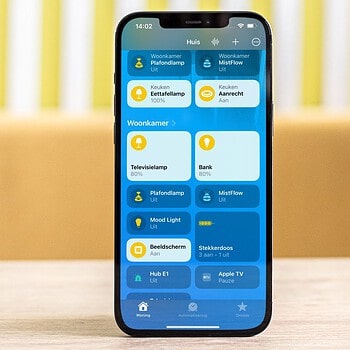
- Alles over HomeKit
- HomeKit handleiding voor nieuwe gebruikers
- HomeKit-producten in Nederland
- Woning-app van HomeKit gebruiken
- De beste HomeKit-tips
- De beste HomeKit-apps
- HomeKit deursloten
- HomeKit-camera's
- Slimme stekkers met HomeKit
- HomeKit-knoppen
- Rookmelders met HomeKit
- HomeKit routers
- HomeKit bedienen op verschillende manieren
- Slimme luchtreinigers met HomeKit
- HomeKit deurbellen met video
- Garagedeur bedienen met HomeKit en Siri
- Bewegingssensoren voor HomeKit